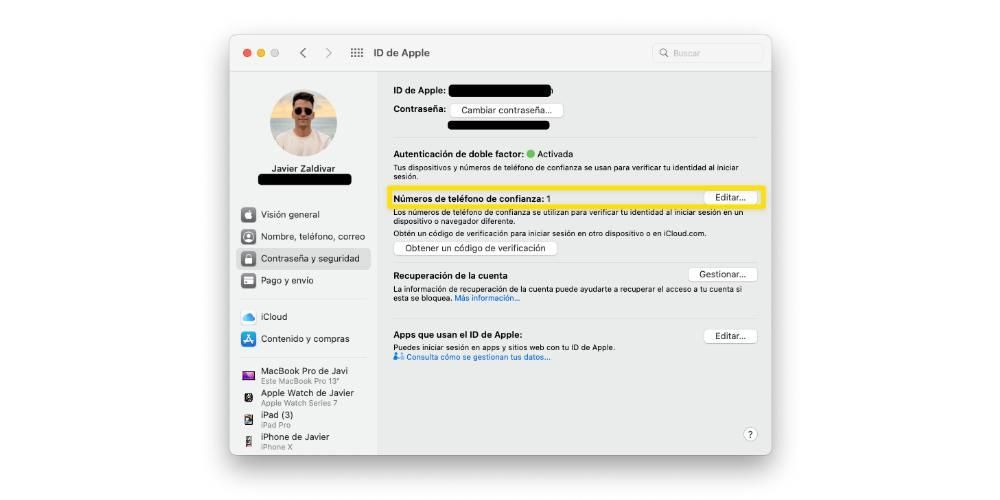పూర్తిగా డిజిటల్ ప్రపంచంలో భద్రత మరియు గోప్యత ప్రశ్నార్థకంగా మారుతున్నాయి. అయినప్పటికీ, Apple అనేది వినియోగదారులకు వారి వినియోగదారుల డేటాను రక్షించడానికి మరియు భద్రపరచడానికి చాలా సాధనాలను అందించే సంస్థ. వీటిలో ఒకటి డబుల్ ఫ్యాక్టర్ ఆథెంటికేషన్, దీని గురించి మనం ఈ పోస్ట్లో సుదీర్ఘంగా మాట్లాడబోతున్నాం.
రెండు-కారకాల ప్రమాణీకరణ అంటే ఏమిటి?
అన్నింటిలో మొదటిది, మేము మీకు చెప్పదలుచుకున్నది డబుల్-ఫాక్టర్ ప్రమాణీకరణలో నిజంగా ఏమి ఉంటుంది. ఇది ఒక అదనపు భద్రతా పొర మీ Apple ID కోసం ఇప్పటికే ఉన్న వారికి, మీరు మీ ఖాతాను యాక్సెస్ చేయగల ఏకైక వ్యక్తి అని మీరు నిశ్చింతగా ఉండగలరు మరియు అందువల్ల, మీ వద్ద ఉన్న మొత్తం డేటా.
ఈ విధానం మీకు కావలసినప్పుడు నిర్ధారించుకోవడానికి మిమ్మల్ని అనుమతిస్తుంది మొదటి సారి పరికరానికి లాగిన్ అవ్వండి , మిమ్మల్ని మీరు సరిగ్గా గుర్తించడానికి మరియు మీ Apple ID మరియు పాస్వర్డ్తో మరొకరు దానిని యాక్సెస్ చేయకుండా నిరోధించడానికి మీరు రెండు రకాల సమాచారాన్ని అందించాలి. ఇది పంపడం ద్వారా జరుగుతుంది a ధృవీకరణ కోడ్ అది మీ విశ్వసనీయ పరికరాలకు లేదా మీ ఫోన్ నంబర్కు పంపబడుతుంది. ఈ విధంగా మీ ఖాతా, మీ డేటా మరియు మీ గోప్యత ఎల్లప్పుడూ మరింత రక్షించబడతాయి. సహజంగానే, ఇది లా మంజానా మోర్డిడా నుండి మీ మొత్తం డేటాకు ఎక్కువ భద్రత మరియు గోప్యతను అందించడానికి ఉపయోగించమని మేము సిఫార్సు చేస్తున్నాము, దీని కోసం మీరు ఈ క్రింది దశలను అనుసరించాలి.
- మీ Macలో, Apple మెనుని ఎంచుకోండి.
- సిస్టమ్ ప్రాధాన్యతలను క్లిక్ చేసి, ఆపై Apple IDని క్లిక్ చేయండి.

- సైడ్బార్లో పాస్వర్డ్ & భద్రతను ఎంచుకోండి.
- రెండు-కారకాల ప్రమాణీకరణను సెటప్ చేయి క్లిక్ చేసి, కొనసాగించు క్లిక్ చేయండి.
- ధృవీకరణ ప్రశ్నలకు సమాధానమివ్వండి మరియు ధృవీకరించు నొక్కండి.
- ధృవీకరించడానికి మీ ఫోన్ నంబర్ను నమోదు చేయండి, ధృవీకరణ పద్ధతిని ఎంచుకుని, ఆపై కొనసాగించు క్లిక్ చేయండి.
- ప్రాంప్ట్ చేయబడితే, మీ విశ్వసనీయ ఫోన్కు పంపబడిన ఆరు అంకెల ధృవీకరణ కోడ్తో మీ గుర్తింపును ధృవీకరించండి.
కాబట్టి మీరు వాటిని ఉపయోగించవచ్చు
డబుల్-ఫాక్టర్ ప్రామాణీకరణ ఏమిటనేది మరియు మీ Apple కంప్యూటర్ నుండి మీరు దానిని ఎలా యాక్టివేట్ చేయవచ్చో మీకు తెలిసిన తర్వాత, మీరు దానిని విభిన్న దృశ్యాలు మరియు పరిస్థితులలో ఎలా ఉపయోగించవచ్చో చెప్పడానికి ఇది సమయం. ఈ ఫంక్షన్ యొక్క ఉపయోగం సంభవించే అన్ని పరిస్థితులపై చాలా శ్రద్ధ వహించాలని మేము మిమ్మల్ని ప్రోత్సహిస్తున్నాము, ఎందుకంటే ఈ సిస్టమ్ ఎలా పనిచేస్తుందో మీకు తెలుసుకోవడం చాలా ముఖ్యం.
పరికరం లేదా బ్రౌజర్కి లాగిన్ చేయండి
మీరు రెండు-కారకాల ప్రమాణీకరణను ఆన్ చేసిన తర్వాత, మీరు Apple పరికరాన్ని కొనుగోలు చేసి, మొదటిసారి సైన్ ఇన్ చేయడానికి వెళ్లినప్పుడు, మీరు స్వయంచాలకంగా వీటిని చేయాల్సి ఉంటుంది రెండు చర్యలు చేపట్టండి . మొదట మీరు అడగబడతారు మీ Apple ID పాస్వర్డ్ , మరియు వెంటనే ధృవీకరణ కోడ్ . ఇది తాత్కాలిక కోడ్, ఇది మీ విశ్వసనీయ పరికరాలకు లేదా మీ ఫోన్ నంబర్కు మాత్రమే పంపబడుతుంది మరియు మీ భద్రత మరియు గోప్యత కోసం మీరు ఈ కోడ్ని ఎవరితోనూ భాగస్వామ్యం చేయకపోవడం చాలా ముఖ్యం. కొత్త పరికరం లేదా బ్రౌజర్లో లాగిన్ చేసినప్పుడు ఈ కోడ్ని ఉపయోగించగల దశలు క్రింది విధంగా ఉన్నాయి.
- ధృవీకరణ కోడ్ కోసం మిమ్మల్ని అడిగినప్పుడు, దాన్ని తెలుసుకోవడానికి మీ పరికరాలు లేదా విశ్వసనీయ నంబర్ని తనిఖీ చేయండి. ఒకవేళ మీరు దానిని మీ ఫోన్ నంబర్కు పంపాలనుకుంటే, నోటిఫికేషన్లో మీరు ధృవీకరణ కోడ్ని స్వీకరించలేదా? అనే దానిపై క్లిక్ చేసి, ఆపై ఫోన్ నంబర్ను ఎంచుకోండి.
- విశ్వసనీయ పరికరంలో, కోడ్ని వీక్షించడానికి అనుమతించు నొక్కండి.
- కోడ్ని నమోదు చేయండి.

మీరు ఆఫ్లైన్లో ఉన్నప్పుడు ధృవీకరణ కోడ్ను పొందండి
మీరు మిమ్మల్ని మీరు కనుగొనగలిగే సమస్య ఏమిటంటే, మీరు పరికరంలో లేదా బ్రౌజర్లో మొదటిసారి లాగిన్ చేయాలనుకుంటున్న సమయంలో మీరు ధృవీకరణ కోడ్ని అందుకోలేరు మీ ఫోన్లో లేదా మీ విశ్వసనీయ పరికరాలలో ఏవైనా, అవి అందుబాటులో లేవు లేదా చేతిలో లేవు. అయితే, ఆపిల్ మీకు అవకాశం ఇస్తుంది Mac కనెక్ట్ కానప్పటికీ ధృవీకరణ కోడ్ను పొందండి . దీన్ని చేయడానికి, మీరు కేవలం క్రింది దశలను అనుసరించాలి.
- మీ Macలో, Apple మెనుని ఎంచుకోండి.
- సిస్టమ్ ప్రాధాన్యతలను క్లిక్ చేసి ఆపై Apple IDని క్లిక్ చేయండి.
- పాస్వర్డ్ & భద్రతను ఎంచుకోండి.
- ధృవీకరణ కోడ్ పొందండి క్లిక్ చేయండి.
- ధృవీకరణ కోడ్ను వ్రాయండి లేదా నోటిఫికేషన్లో నమోదు చేయండి.
- సరే క్లిక్ చేయండి.

విశ్వసనీయ పరికరాన్ని జోడించండి లేదా తీసివేయండి
మీరు ఖాతాలోకి తీసుకోవలసిన మరో అంశం ఏమిటంటే, కొత్త పరికరాలను జోడించేటప్పుడు మరియు మీరు వాటిని జాబితా నుండి తీసివేయాలనుకుంటే, అవి మళ్లీ ఏ రకమైన ధృవీకరణ కోడ్ను అందుకోకుండా ఉండేలా అన్ని విశ్వసనీయ పరికరాలను నిర్వహించడం. . మీకు నచ్చితే మీ ప్రస్తుత పరికరాలు ఏమిటో చూడండి విశ్వసనీయమైనది, దిగువ దశలను అనుసరించండి.
- Macలో, Apple మెనుని ఎంచుకోండి.
- సిస్టమ్ ప్రాధాన్యతలపై క్లిక్ చేసి ఆపై Apple IDపై క్లిక్ చేయండి
- సైడ్బార్ దిగువన మీరు విశ్వసించే పరికరాలను చూడవచ్చు.
- మీరు పరికరాలలో ఒకదాని వివరాలను చూడాలనుకుంటే, దాన్ని ఎంచుకోండి.

మీరు ఎప్పుడైనా Mac, iPad లేదా iPhone వంటి మరొక Apple పరికరాన్ని కొనుగోలు చేసే అవకాశం ఉంది మరియు మీరు దానిని విశ్వసనీయ పరికరాల జాబితాకు జోడించాలనుకుంటున్నారు. దీన్ని చేయడానికి మీరు మేము దిగువ సూచించబోయే దశల శ్రేణిని అనుసరించాలి మరియు వాటిని అమలు చేయడానికి మీకు చాలా కొన్ని సెకన్ల సమయం పడుతుంది.
- సిస్టమ్ ప్రాధాన్యతలను ఎంచుకోండి.
- సైన్ ఇన్ క్లిక్ చేయండి
- మీ Apple IDని నమోదు చేయండి మరియు స్క్రీన్పై సూచనలను అనుసరించండి.
- ఆపిల్ మెనుని ఎంచుకోండి.
- సిస్టమ్ ప్రాధాన్యతలపై క్లిక్ చేయండి.
- iCloud నొక్కండి, ఆపై సైన్ ఇన్ నొక్కండి.
- మీ Apple IDని నమోదు చేయండి మరియు స్క్రీన్పై సూచనలను అనుసరించండి.
- సెట్టింగ్లను తెరవండి.
- స్క్రీన్ పైభాగంలో ఉన్న మీ పేరుపై క్లిక్ చేయండి.
- ఆరు అంకెల ధృవీకరణ కోడ్తో మీ గుర్తింపును ధృవీకరించండి.
- మీ Macలో, Apple మెనుని ఎంచుకోండి.
- సిస్టమ్ ప్రాధాన్యతలను క్లిక్ చేసి ఆపై Apple IDని క్లిక్ చేయండి.
- సైడ్బార్లో పాస్వర్డ్ & భద్రతను ఎంచుకోండి.
- సవరించు క్లిక్ చేసి, ఆపై కింది వాటిలో దేనినైనా చేయండి.
- జోడించు బటన్ను క్లిక్ చేయండి.
- మీ Mac లాగిన్ పాస్వర్డ్ను నమోదు చేయండి.
- మీ గుర్తింపును ధృవీకరించడానికి ఉపయోగించే ఫోన్ నంబర్ను నమోదు చేయండి. 4. మీరు టెక్స్ట్ లేదా ఫోన్ ద్వారా సంప్రదించాలనుకుంటున్నారో లేదో ఎంచుకుని, కొనసాగించు క్లిక్ చేయండి. 5. ఇమెయిల్ చిరునామా లేదా ఫోన్ నంబర్కు పంపిన కోడ్ను నమోదు చేసి, తదుపరి క్లిక్ చేయండి.
- ఫోన్ నంబర్ లేదా ఇమెయిల్ను ఎంచుకోండి.
- తొలగించు బటన్ను క్లిక్ చేయండి.
- తొలగించు క్లిక్ చేయండి.
మీరు ఫోన్ నంబర్ని జోడించాలనుకుంటే .మీరు ఇమెయిల్ చిరునామా లేదా ఫోన్ నంబర్ను తీసివేయాలనుకుంటే .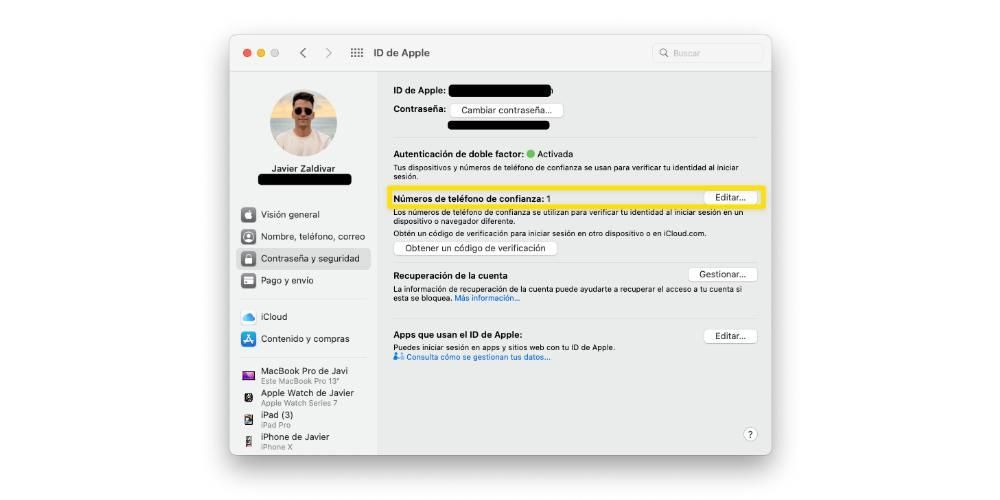
మీరు మీ పరికరంలో ఈ దశలను పూర్తి చేసిన తర్వాత, మీరు మళ్ళీ దాని కోసం అడగబడరు , మీరు మీ Apple ID నుండి పూర్తిగా సైన్ అవుట్ చేయకపోతే, మీ పరికరాన్ని తుడిచివేయండి లేదా భద్రతా కారణాల దృష్ట్యా మీ పాస్వర్డ్ను మార్చవలసి ఉంటుంది. అయితే, విశ్వసనీయ పరికరాలను జోడించడం మాత్రమే మీరు చేయగలిగే పని కాదు, మీరు వాటిని తీసివేయవచ్చు, దిగువ దశలను అనుసరించండి.
విశ్వసనీయ సంఖ్యను జోడించండి లేదా తీసివేయండి
చివరగా, మేము మీకు చెప్పాలనుకుంటున్నాము, ఇది చాలా ముఖ్యమైనది కాబట్టి, మీరు విశ్వసనీయ ఫోన్ నంబర్లను ఎలా జోడించవచ్చు మరియు తీసివేయవచ్చు. కనీసం ఒకటి కలిగి ఉండండి , మీరు రెండు-కారకాల ప్రమాణీకరణను ఉపయోగించాలనుకుంటే మీరు తీర్చవలసిన ముఖ్యమైన అవసరాలలో ఒకటి. మీరు మీ విశ్వసనీయ సంఖ్యల జాబితాకు సంఖ్యను జోడించాలనుకుంటే లేదా తీసివేయాలనుకుంటే దిగువ దశలను అనుసరించండి.